Gerätelinks
Wenn Sie mit anderen Kollegen an einem Blog oder einer Seite arbeiten, können Sie mit der Kommentarfunktion von Confluence auf dem Laufenden bleiben und an der Konversation teilnehmen. Egal, ob Sie eine Frage stellen, weitere Informationen anfordern, einen Abschnitt hervorheben usw.: Wenn Sie lernen, wie man in Confluence Kommentare hinzufügt, wird die Kommunikation erleichtert und sichergestellt, dass jeder den Überblick über mögliche Änderungen behält.

Wenn Sie mehr über Kommentare in Confluence erfahren möchten, sind Sie hier richtig. In diesem Artikel wird erläutert, wie Sie sie in der Webversion und der mobilen App verwenden.
1. So fügen Sie Kommentare in Confluence auf einem PC hinzu
Sie können in Confluence zwei Arten von Kommentaren hinzufügen: Seiten- und Inline-Kommentare. Seitenkommentare beziehen sich auf die gesamte Seite/den gesamten Blog und nicht auf einen bestimmten Abschnitt. Sie sind ideal, um Inhalte zu überarbeiten, Notizen zu machen und Feedback zu sammeln.
So fügen Sie Seitenkommentare hinzu:
- Scrollen Sie nach unten zum Ende der Seite oder des Blogbeitrags.

- Geben Sie Ihren Kommentar in das Kommentarfeld ein.

Sie erhalten eine Benachrichtigung, wenn jemand auf Ihren Kommentar reagiert, solange die Funktion „Diese Seite ansehen“ aktiviert ist. Um Benachrichtigungen abzulehnen, folgen Sie diesen Schritten:
- Öffnen Sie die betreffende Seite oder den Blogbeitrag.

- Drücken Sie auf das Augensymbol und deaktivieren Sie „Seite ansehen“.

Wenn Sie die Option zum Hinzufügen von Kommentaren nicht sehen, wenden Sie sich an den Space-Administrator, um die Berechtigungen zu klären.
Mit der Confluence iPhone-App können Sie einfach Seitenkommentare hinzufügen:
- Scrollen Sie zum Ende der Seite oder des Blogbeitrags.

- Geben Sie Ihren Kommentar in das Feld ein.

Um Benachrichtigungen zu deaktivieren, folgen Sie den gleichen Schritten wie auf dem PC.
Folgen Sie diesen Schritten, um Kommentare hinzuzufügen:
- Scrollen Sie zum Ende der Seite/des Blogbeitrags.

- Geben Sie die Kommentare in das Kommentarfeld ein.

4. So fügen Sie Inline-Kommentare in Confluence hinzu
Inline-Kommentare sind hilfreich, um auf bestimmte Abschnitte eines Textes zu verweisen:
So fügen Sie Inline-Kommentare auf einem PC hinzu:
- Öffnen Sie die Seite/den Blog-Beitrag.

- Markieren Sie die Wortfolge, die Sie kommentieren möchten.

- Klicken Sie auf „Kommentar“. Geben Sie den Kommentar ein und klicken Sie auf „Speichern“.

So fügen Sie Inline-Kommentare auf mobilen Geräten hinzu:
Öffnen Sie die Confluence-App und folgen Sie den anderen zuvor genannten Schritten.
5. So verlinken Sie auf einen Inline-Kommentar
- Gehen Sie zu dem Inline-Kommentar und bewegen Sie den Mauszeiger über seinen Zeitstempel.

- Drücken Sie auf das Gliederkettensymbol und kopieren Sie den Link.

- Fügen Sie es an der gewünschten Stelle ein.
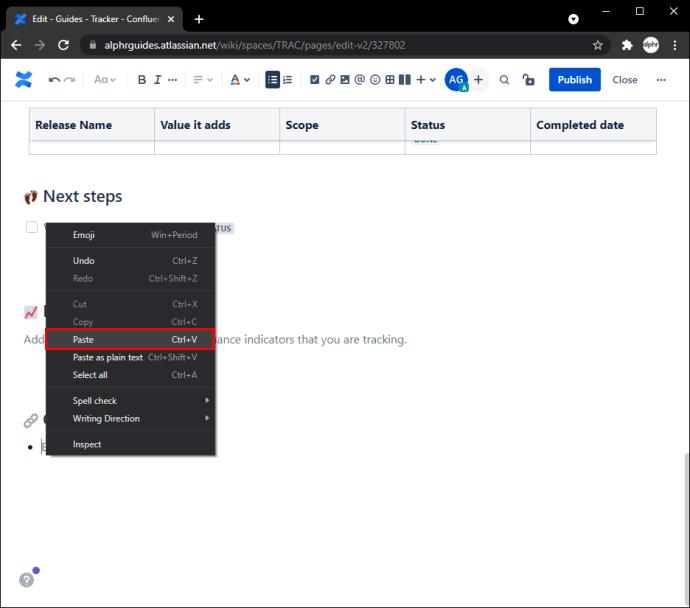
Stärken Sie das Vertrauen Ihres Teams mit Kommentaren zu Confluence
Das Erlernen des Hinzufügens von Kommentaren in Confluence ist ein wesentliches Werkzeug für die Kommunikation mit Ihren Kollegen. Mit Kommentaren können Sie die Zusammenarbeit Ihres Teams verbessern und die Produktivität steigern. Wir hoffen, dass dieser Artikel Ihnen dabei geholfen hat, mehr über die Kommentarfunktion in Confluence zu erfahren.
Haben Sie schon einmal Kommentare in Confluence verwendet? Wofür benutzen Sie sie? Sagen Sie es uns im Kommentarbereich unten.














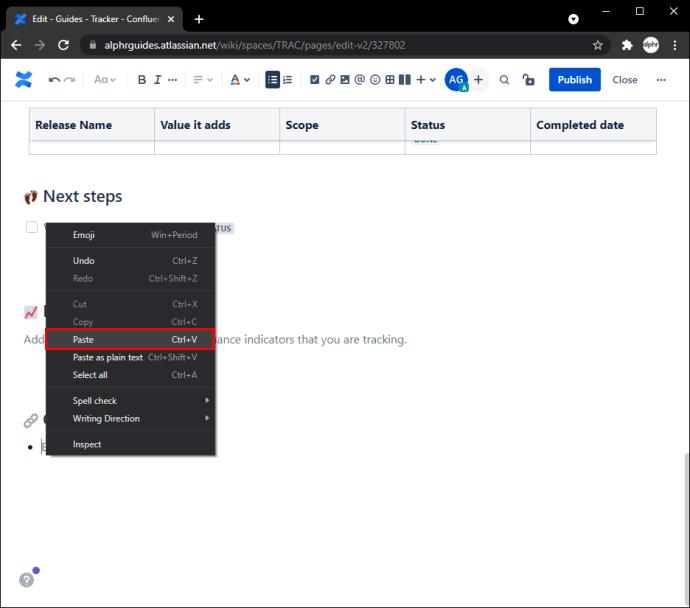














Lukas D. -
Ich wusste nicht, dass wir sehen können, wer auf unsere Kommentare antwortet. Ziemlich cool
Thùy Linh -
Kann mir jemand sagen, ob es Einschränkungen gibt, wie viele Kommentare man hinzufügen kann? Danke!
Quang vn -
Kann jemand mir helfen? Ich habe Schwierigkeiten, Kommentare zu speichern. Was mache ich falsch
Julia K. -
Ich fand die Anleitung sehr hilfreich! Jetzt kann ich endlich meine Gedanken direkt in Confluence festhalten.
Jan Becker -
Habe die Anleitung gelesen und sofort umgesetzt. Es hat wunderbar funktioniert! Danke für die tolle Erklärung
Sophie G. -
Ich bin so froh, diesen Artikel gefunden zu haben! Endlich kann ich die Kommentar-Funktion nutzen
Anna L. -
Die Anleitungen sind einfach und verständlich. Ich werde diese Tipps auf jeden Fall umsetzen!
Katja Schmidt -
Fantastisch! Ich habe jetzt gemerkt, wie wichtig die Kommentarfunktion ist, um Projekte besser zu verwalten
Nina Braun -
Danke für die Hilfe! Ich habe gedacht, dass das kompliziert ist, aber es war ganz einfach!
Huyền Lizzie -
Was für ein nützlicher Artikel! Kommentare können wirklich die Teamarbeit verbessern.
Tim S. -
Ich habe noch nie Kommentare genutzt, aber jetzt werde ich es ausprobieren. Klingt spannend
Oliver König -
Ich habe noch ein paar Vorschläge, wie man Kommentare noch effektiver nutzen kann. Vielleicht ein weiterer Artikel darüber
Mina H. -
Könnte jemand bitte die verschiedenen Möglichkeiten erklären, wie man Benachrichtigungen für Antworten auf Kommentare einrichten kann?
Leonie T. -
Ich habe immer Probleme beim Kommentieren. Vielleicht sollte ich es nochmals versuchen
Tom Schneider -
Ich habe die Schritte in Ihrer Anleitung befolgt und jetzt funktioniert alles einwandfrei. Vielen Dank
Eva Fischer -
Tolle Anleitung! Ich habe es direkt in meinem Team ausprobiert. Die Kommunikation verbessert sich sofort
Marc O. -
Für mich war es manchmal ein Durcheinander, aber nun ist alles klar. Vielen Dank für diese Erklärung
Hương Đà Nẵng -
Ich frage mich, ob es auch eine Möglichkeit gibt, Kommentare zu löschen? Hat jemand Erfahrung damit?
Miau123 -
Super Beitrag! Ich habe bereits ein Projekt in Confluence und diese Funktion ist wirklich nützlich
Linh mèo -
Toll geschrieben! Ich wusste nicht, dass das so einfach ist. Ich werde es gleich ausprobieren
Max Müller -
Vielen Dank für die hilfreiche Anleitung! Ich habe schon lange nach einer Möglichkeit gesucht, Kommentare in Confluence hinzuzufügen
Daria S. -
Ich habe den Artikel nochmals durchgelesen und bin überrascht, wie sehr es unsere Zusammenarbeit beeinflusst!
Tommy IT -
Hat jemand Tipps, wie man die Kommentarfunktion effektiver nutzen kann? Ich würde mich freuen über Anregungen!
Duy Sinh 6789 -
Ich liebe Confluence! Die Kommentar-Funktion macht die Zusammenarbeit viel einfacher
Felix Wagner -
Ich finde es klasse, dass man so viele Funktionen in Confluence hat, die die Zusammenarbeit fördern
Mike R. -
Super, dass das Hinzufügen von Kommentaren jetzt so gut erklärt ist! Habe es gleich ausprobiert
Paul J. -
Warum gibt es keine Möglichkeit, die Kommentare vorher zu moderieren? Hätte das Vorteile
Kai P. -
Ich finde, dass es eine der besten Features in Confluence ist. Macht alles viel einfacher
Yasmin F -
Ich habe eine Frage: Ist es auch möglich, Dateien in den Kommentaren anzuhängen?
Little Cat -
Wow, ich hätte nie gedacht, dass es so einfach ist, Kommentare hinzuzufügen. Gefällt mir sehr
Lena V. -
Ich fühle mich jetzt viel sicherer in der Nutzung von Confluence dank dieser Anleitung. Vielen Dank
Klara Schmidt -
Die Schritte sind so klar beschrieben! Ich konnte endlich meine Fragen in einem Confluence-Dokument kommentieren. Super!
Ben A. -
Habe die Tipps befolgt und es hat so gut funktioniert. Danke für den tollen Artikel